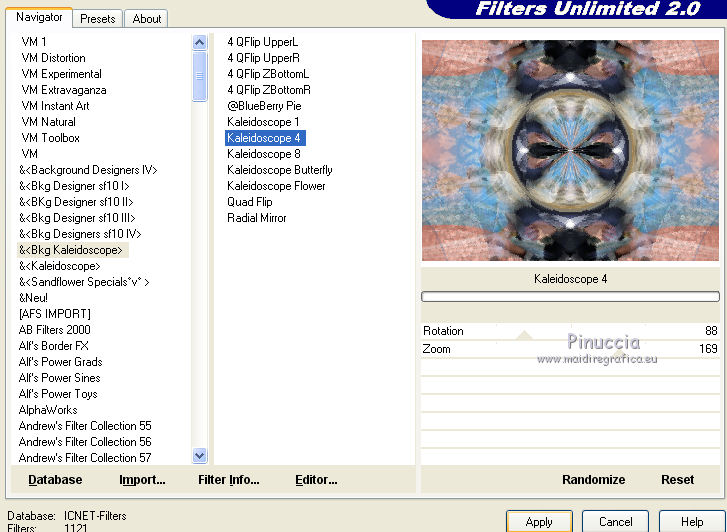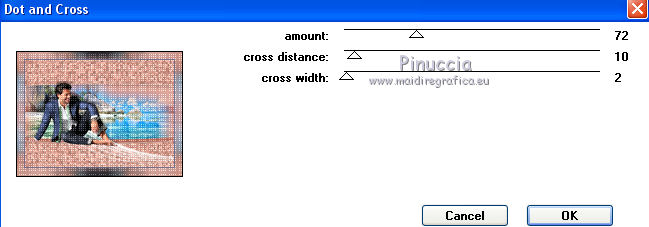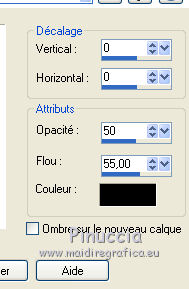|
TAG JESSY


Merci beaucoup Nines de m'avoir invité à traduire tes tutoriels en français et en anglais.

Le tutoriel a été traduit avec Corel12 et CorelX17 mais il peut également être exécuté avec les autres versions.
Suivant la version utilisée, vous pouvez obtenir des résultats différents.
Depuis la version X4, la fonction Image>Miroir a été remplacée par Image>Renverser horizontalement,
et Image>Renverser avec Image>Renverser verticalement.
Dans les versions X5 et X6, les fonctions ont été améliorées par la mise à disposition du menu Objets.
Avec la nouvelle version X7, nous avons à nouveau Miroir/Retourner, mais avec nouvelles différences.
Consulter, si vouz voulez, mes notes ici
Certaines dénominations ont changées entre les versions de PSP.
Les plus frequentes dénominations utilisées:

 traduction anglaise ici traduction anglaise ici
 Vos versions ici Vos versions ici
Nécessaire pour réaliser ce tutoriel:
Matériel ici
Tube MR_Jessy by Maryse
Tube 2258-cristiandelafuente-LB TUBES
Paysage misted jewel 023
NarahsMasks_1527
NarahsMask_1589
(ici les liens vers les sites des créateurs du matériel)
Modules Externes
consulter, si nécessaire, ma section de filtre ici
Filters Unlimited 2.0 ici
&<Bkg Kaleidoscope> - Kaleidoscope4 (to import in Unlimited) ici
Xero - Abstractor, Fritillary ici
Alien Skin Eye Candy 5 Impact - Extrude ici
Penta.com - Dot and Cross ici
Simple - Quick Tile ici
Filtres Alf's Border FX peuvent être utilisés seuls ou importés dans Filters Unlimited.
voir comment le faire ici).
Si un filtre est fourni avec cette icône,  on est obligé à l'importer dans Unlimited on est obligé à l'importer dans Unlimited

N'hésitez pas à changer le mode mélange des calques et leur opacité selon les couleurs utilisées.
Dans les plus récentes versions de PSP, vous ne trouvez pas le dégradé d'avant plan/arrière plan ou Corel_06_029.
Vous pouvez utiliser le dégradé des versions antérieures.
Ici le dossier Dégradés de CorelX.
Ouvrir les masques dans PSP et les minimiser avec le reste du matériel.
1. Ouvrir une nouvelle image transparente 900 x 650 pixels.
2. Placer en avant plan la couleur #d28372 ,
et en arrière plan la couleur #f0b4a8.

Préparer en avant plan un dégradé de premier plan/arrière plan, style Linéaire.
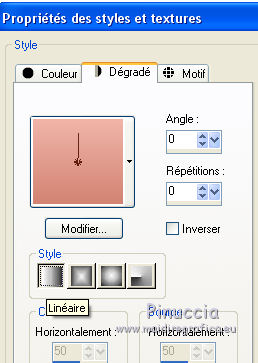
Remplir  l'image transparente du dégradé. l'image transparente du dégradé.
3. Effets>Modules Externes>Xero - Abstractor.
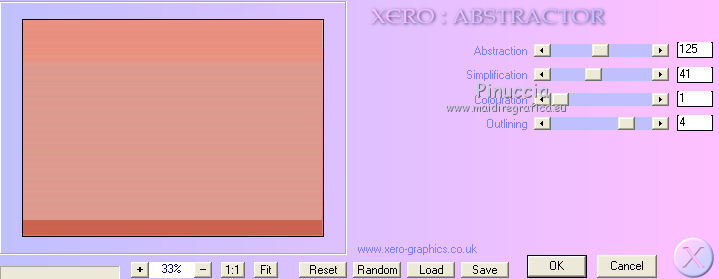
4. Effets>Modules Externes>Simple - Quick Tile.
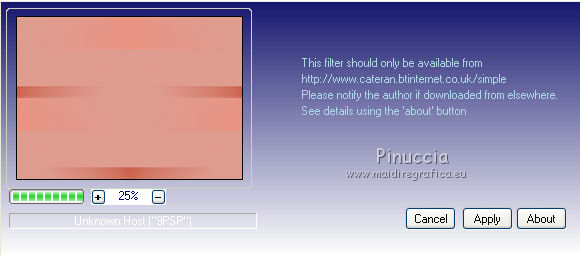
5. Activer l'outil Sélection 
(peu importe le type de sélection, parce que avec la sélection personnalisée vous obtenez toujours un rectangle),
cliquer sur Sélection personnalisée 
et setter ces paramètres.

Sélections>Transformer la sélection en calque.
6. Effets>Modules Externes>Xero - Fritillary.
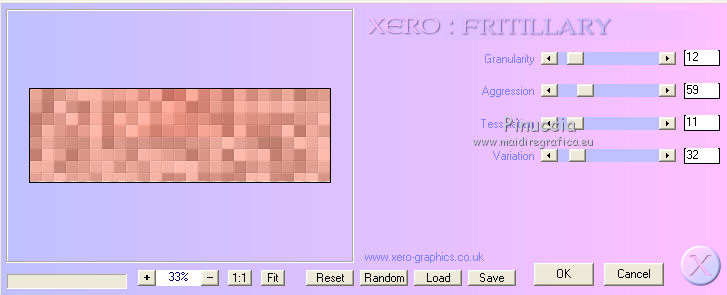
Sélections>Désélectionner tout.
Effets>Effets de bords>Accentuer davantage.
7. Effets>Effets géométriques>Sphère.
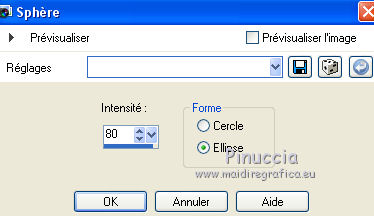
8. Effets>Effets d'image>Décalage.
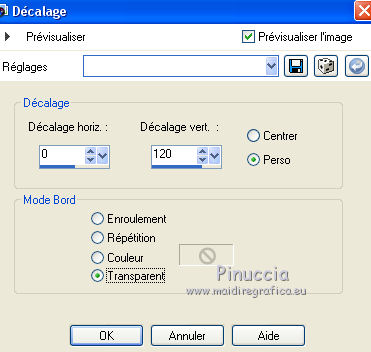
9. Calques>Dupliquer.
Image>Renverser.
10. Effets>Modules Externes>Alien Skin Eye Candy 5 Impact - Extrude
Solid et Highlight colors: couleur d'avant plan #d28372.
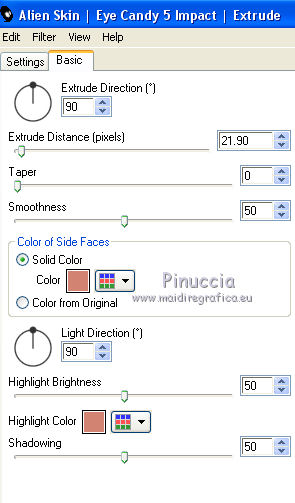
11. Vous positionner sur le calque de dessous, Sélection transformée.
Effets>Effets 3D>Ombre portée, couleur #000000.
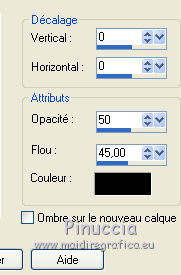
12. Vous positionner sur le calque du bas de la pile Raster 1.
Ouvrir le tube Paysage misted jewel 023, effacer le watermark et Édition>Copier.
Revenir sur votre travail et Édition>Coller comme nouveau calque.
13. Calques>Nouveau calque raster.
Placer en arrière plan la couleur #ffffff.
Remplir  le calque avec la couleur #ffffff. le calque avec la couleur #ffffff.
14. Calques>Nouveau calque de masque>A partir d'une image.
Ouvrir le menu deroulant sous la fenêtre d'origine et vous verrez la liste des images ouvertes.
Sélectionner le masque NarahsMasks_1527.

Calques>Fusionner>Fusionner le groupe.
15. Calques>Dupliquer.
Calques>Fusionner>Fusionner le calque de dessous.
16. Vous positionner sur le calque du haut de la pile.
Calques>Nouveau calque raster.
Remplir  le calque avec la couleur #ffffff. le calque avec la couleur #ffffff.
17. Calques>Nouveau calque de masque>A partir d'une image.
Ouvrir le menu deroulant sous la fenêtre d'origine
et sélectionner le masque NarahsMasks_1580.

Calques>Fusionner>Fusionner le groupe.
Image>Miroir.
18. Ouvrir le tube 2258-cristiandelafuente-LBTUBES - Édition>Copier.
Revenir sur votre travail et Édition>Coller comme nouveau calque.
Image>Redimensionner, à 80%, redimensionner tous les calques décoché.
Image>Miroir.
Déplacer  le tube à gauche. le tube à gauche.
19. Effets>Effets 3D>Ombre portée, couleur #000000.

20. Réglage>Luminosité et Contraste>Clarifier.

21. Calques>Fusionner>Tous.
22. Image>Ajouter des bordures, 2 pixels, symétrique, couleur #d28372.
Image>Ajouter des bordures, 5 pixels, symétrique, couleur #4f5f89.
Image>Ajouter des bordures, 40 pixels, symétrique, couleur #b97464.
23. Activer l'outil Baguette magique 
et cliquer dans le dernier bord pour le sélectionner.
24. Effets>Modules Externes>Filters Unlimited 2.0 - &<Bkg Kaleidoscope> - Kaleidoscope 4, par défaut
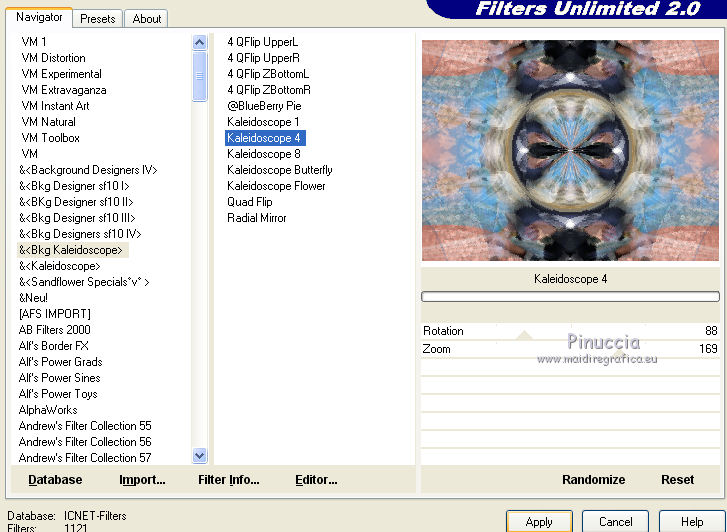
25. Réglage>Flou>Flou gaussien - rayon 25.

26. Effets>Modules Externes>Penta.com - Dot and Cross, par défaut.
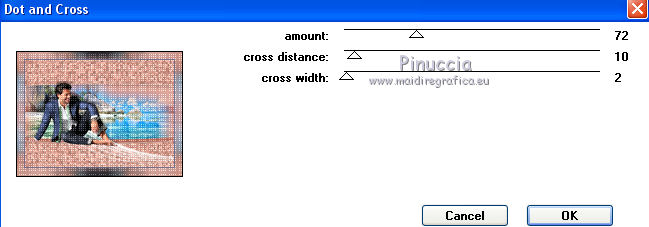
27. Sélections>Inverser.
Effets>Effets 3D>Ombre portée, couleur #000000.

Sélections>Désélectionner tout.
28. Ouvrir le tube MR_Jessy, effacer le watermark et Édition>Copier.
Revenir sur votre travail et Édition>Coller comme nouveau calque.
Image>Redimensionner, 2 fois à 80%, redimensionner tous les calques décoché.
Image>Miroir.
Déplacer  le tube en bas à droite. le tube en bas à droite.
29. Effets>Effets 3D>Ombre portée, couleur #000000.
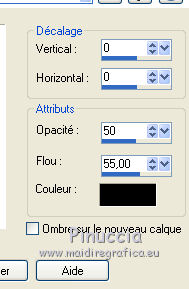
30. Signer votre travail sur un nouveau calque.
31. Image>Ajouter des bordures, 3 pixels, symétrique, couleur #b97464.
32. Enregistrer en jpg.
Version avec tubes de Beatriz, Luz Cristina et Cal

 Vos versions ici Vos versions ici

Si vous avez des problèmes, ou des doutes, ou vous trouvez un link modifié, ou seulement pour me dire que ce tutoriel vous a plu, vous pouvez m'écrire.
7 Mars 2021
|





 traduction anglaise
traduction anglaise  Vos versions
Vos versions 

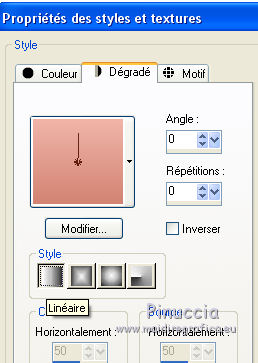
 l'image transparente du dégradé.
l'image transparente du dégradé.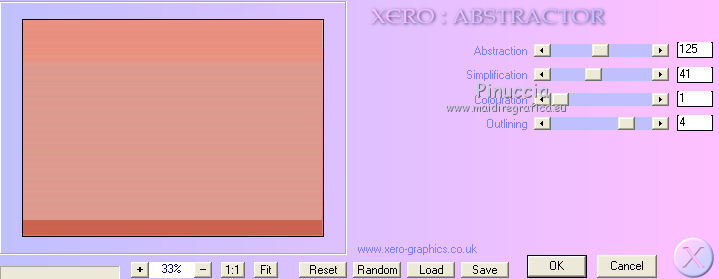
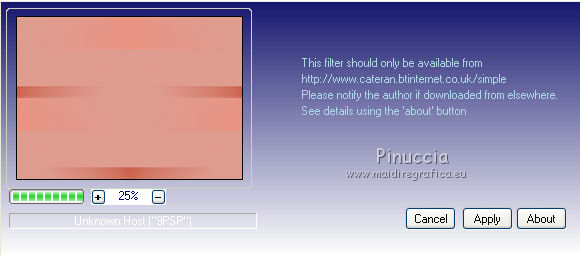



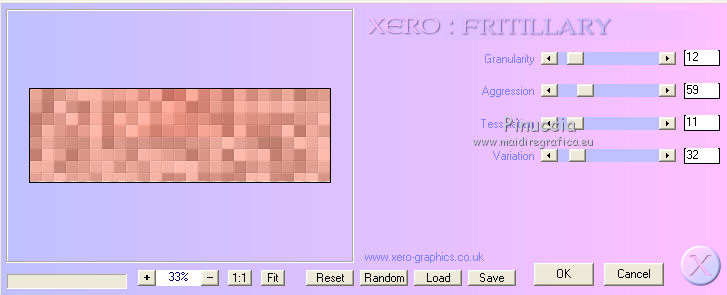
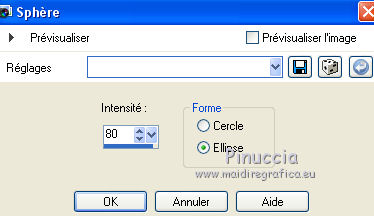
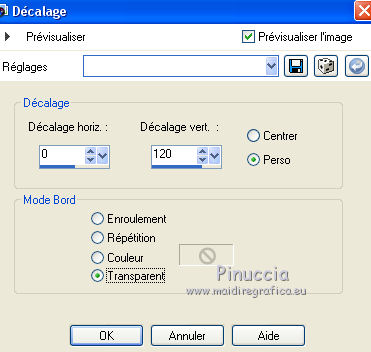
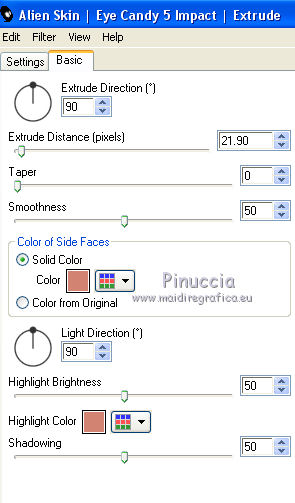
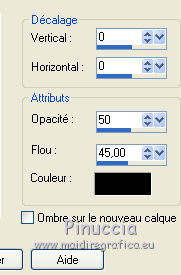


 le tube à gauche.
le tube à gauche.